VPN이란 무엇인가요? VPN 가상 사설망의 장단점

VPN이란 무엇이며, VPN의 장단점은 무엇일까요? WebTech360과 함께 VPN의 정의와 이 모델 및 시스템을 업무에 적용하는 방법에 대해 알아보겠습니다.
Windows 10 비밀번호를 끄면 컴퓨터를 켤 때마다 운영 체제가 자동으로 로드되므로 전원 버튼만 누르고 커피 한 잔을 만들고 돌아와서 비밀번호를 입력하기 위해 시간을 낭비하지 않고 모든 것을 작업할 준비가 됩니다. Windows 10 비밀번호를 잊어버린 경우에도 마찬가지입니다 . 물론, 이 기능은 안전한 환경에서만 사용하는 것이 좋습니다. 컴퓨터 비밀번호를 끄면 보안이 약해지고, 자리를 비운 사이에 다른 사람이 컴퓨터의 데이터를 엿볼 수 있기 때문입니다.
Windows 10 비밀번호를 끄는 방법은 컴퓨터를 다른 사람에게 빌려주고 싶을 때도 적용할 수 있습니다. 그런 경우에는 자녀 계정이나 접근이 제한된 계정을 생성하고 해당 계정에 대한 비밀번호 입력을 비활성화하세요.
기본적으로 Windows 컴퓨터에 로그인하려면 시스템 비밀번호가 필요합니다. 시스템은 항상 공장 출고 시의 비밀번호로 설정하도록 요청할 것입니다. 또한 동적 키, Windows Hello PIN , 사진 비밀번호 또는 물리적 보안 키 와 같은 여러 가지 2차 로그인 옵션도 있습니다 . Windows 10 기기에서 자동 로그인을 활성화하면 시스템 비밀번호를 포함한 모든 인증 단계가 제거됩니다.
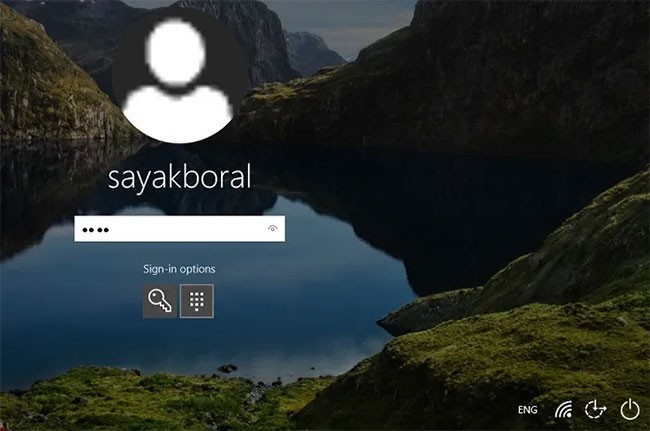
그러면 왜 그렇게 하고 싶은가요? Windows에서 자동 로그온을 활성화하는 것을 고려해야 하는 주요 이유는 다음과 같습니다.
자동 로그인을 활성화해야 하는 이유
사용자 비밀번호/PIN 입력을 피하세요
단지 몇 번의 키보드 입력만으로도 비밀번호/PIN을 계속해서 다시 입력하는 것은 시간 낭비처럼 느껴집니다. 다른 사람이 귀하의 기기에 접근할 수 없다고 확신하는 경우 Windows에서 자동 로그인을 켜면 시간을 절약할 수 있습니다.
더욱이 복잡한 비밀번호와 PIN은 잊어버리기 쉽습니다. 이런 일이 발생하면 보안 질문을 준비해 두는 것이 좋습니다. 그렇지 않으면 Windows 기기에 로그인할 수 없습니다. 시스템에 다시 로그인하려면 공장 초기화를 해야 합니다. 비밀번호/PIN을 입력하지 않아도 되므로 자신의 기기에 로그인하지 못할 가능성이 줄어듭니다.
정전 후 PC를 자동으로 재시작합니다.
예상치 못한 정전이 잦은 지역에 거주하는 경우 Windows에서 자동 로그인을 활성화하면 전원이 복구되면 간단히 자동으로 재부팅되어 특정 사용자 계정에 빠르게 다시 접근할 수 있습니다.
헤드리스 서버 관리
헤드리스 서버는 키보드, 마우스, 모니터와 같은 주변 장치가 없는 컴퓨터입니다. 이러한 장치는 랙에 설치되며 SSH , Telnet 또는 기타 네트워크 프로토콜을 통해 중앙 콘솔에서 관리됩니다. 원격 관리자인 경우 이러한 헤드리스 장치에 자동으로 로그인하도록 Windows를 구성하는 것이 더 빠릅니다.
AutoLogon 도구를 사용하여 비밀번호 없이 안전한 자동 로그인을 활성화하세요
Windows 10에 자동으로 로그인할 때 보안을 강화하려면 무료 AutoLogon for Windows 도구를 사용하세요. AutoLogon을 사용하면 Windows의 기본 자동 로그온 메커니즘을 쉽게 구성할 수 있습니다. 로그온 프로세스는 사용자 계정을 사용하거나 레지스트리를 수정하여 관리할 수 있습니다.
사용자가 이름과 비밀번호를 입력할 때까지 기다리는 대신, Windows는 레지스트리에 인코딩된 자동 로그온을 사용하여 사용자가 입력한 자격 증명을 사용하여 지정된 사용자에게 자동으로 로그인합니다. 이 기능은 사람들이 비밀번호를 입력해서 로그인하도록 강제하면서도 동시에 스스로 쉽게 우회하고 싶을 때 유용합니다. Windows에서 이 기능을 아는 사람은 거의 없습니다.
[!경고] 비밀번호는 레지스트리에서 LSA 암호로 암호화되지만 관리자 권한이 있는 사용자는 쉽게 검색하여 암호를 해독할 수 있습니다.
자동 로그온은 사용하기 매우 쉽습니다. autologon.exe를 실행하고 대화 상자를 채운 후 사용을 누르세요. 다음에 시스템이 부팅되면 Windows는 입력된 자격 증명을 사용하여 사용자를 콘솔에 로그인하려고 시도합니다. 자동 로그온은 제출된 로그인 정보를 확인하지 않으며, 지정된 사용자 계정이 컴퓨터에 로그온할 권한이 있는지도 확인하지 않습니다.
참고 : Exchange Activesync 암호 제한이 적용되는 경우 Windows는 자동 로그온 구성을 처리하지 않습니다.
이 유틸리티는 Sysinternals 시스템 유틸리티 패키지의 일부이며 현재 Microsoft 웹사이트에서 다운로드할 수 있습니다. 자동 로그온이 유용한 이유는 이전에 Windows 10에서 자동 로그온을 활성화하는 방법이 Active Directory 도메인에 가입된 컴퓨터에서는 작동하지 않을 수 있기 때문입니다.
1. Autologon.exe (또는 autologon64.exe )를 관리자 권한으로 다운로드하여 실행합니다 .
2. 라이센스 계약 조건에 동의합니다.
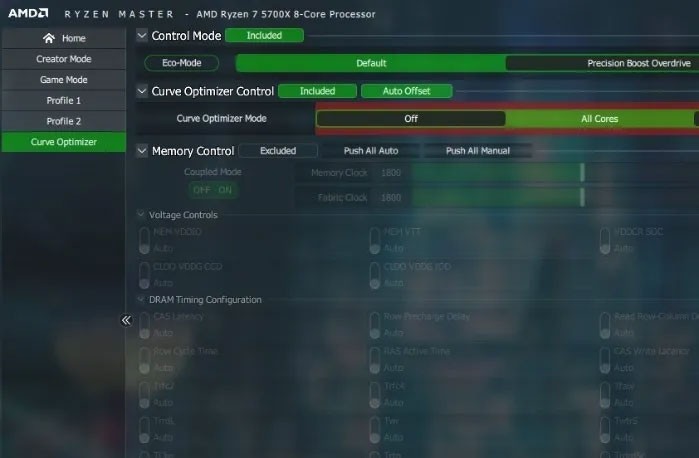
3. 자동 로그인을 수행할 사용자의 계정, 도메인 및 비밀번호를 지정하고 사용 버튼을 클릭합니다.
4. 자동 모드가 활성화되었음을 나타내는 창이 나타납니다.
Autologon successfully configured. The autologon password is encrypted.(자동 로그온이 성공적으로 구성되었습니다. 자동 로그온 암호는 암호화되어 있습니다.)
암호화된 비밀번호는 레지스트리 키 HKLM\SECURITY\Policy\Secrets에 LSA 형식으로 저장됩니다. 이 경우 비밀번호는 일반 텍스트로 저장되지 않고, 암호화 알고리즘이 강력하지 않아 모든 로컬 컴퓨터 관리자(사용자 제외)가 비밀번호를 해독할 수 있습니다.
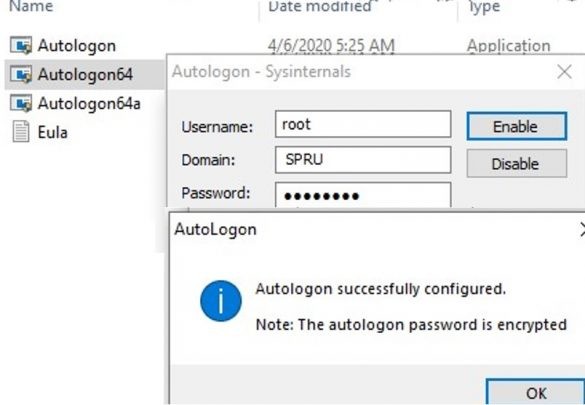
자동 로그온 명령줄 옵션을 사용하여 사용자 자격 증명이 Windows에 자동으로 로그온되도록 설정할 수 있습니다. 사용자를 위한 Windows 자동 로그인을 구성하려면 다음 명령을 사용할 수 있습니다.
autologon64.exe USER_NAME DOMAIN PASSWORD /accepteula비밀번호 없이 Windows 10에 자동 로그인하는 기능을 비활성화하려면, 비활성화 버튼을 클릭하기만 하면 됩니다.
Windows 10 비밀번호를 끄려면 다음을 수행하세요.
1단계: Windows + R 키 조합을 눌러 실행 명령 창을 엽니다 . 실행 명령 창에서 다음 명령을 입력하고 Enter를 누릅니다: netplwiz
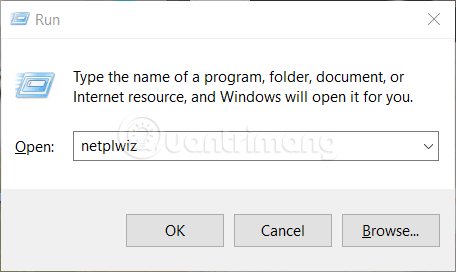
2단계: 이때 화면에 사용자 계정 설정을 구성하는 창이 나타납니다. 여기서 비밀번호 없이 로그인을 비활성화하려는 사용자 계정을 선택하세요. 그런 다음 사용자는 이 컴퓨터를 사용하려면 사용자 이름과 비밀번호를 입력해야 합니다 상자의 선택을 취소합니다 . 여기에 '사용자는 이 컴퓨터를 사용하려면 사용자 이름과 비밀번호를 입력해야 합니다' 상자가 보이지 않으면 다음 지침을 따르세요.
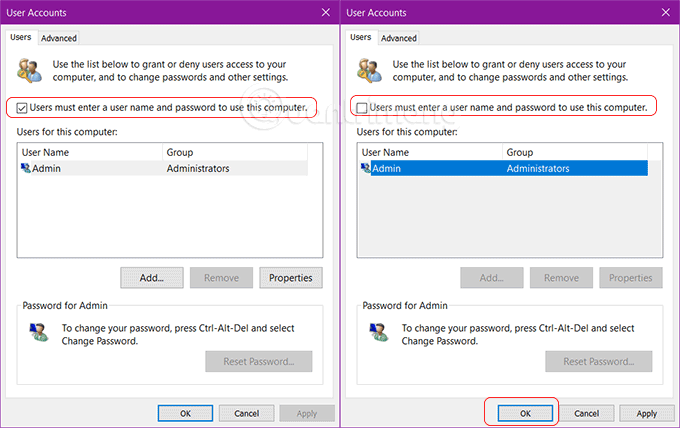
3단계: 옵션 선택을 해제한 후 적용을 클릭합니다 . 화면에 새 창이 나타나면, 여기서 비밀번호를 입력하고 사용자 비밀번호를 다시 확인합니다. 자동 로그인을 설정하려는 사용자 계정이 목록에 표시되지 않으면 추가 버튼을 클릭하여 목록에 원하는 사용자 계정을 추가하세요.
이를 통해 로컬 계정을 생성 하고 해당 계정에 대한 자동 로그인을 구성 할 수 있습니다 .
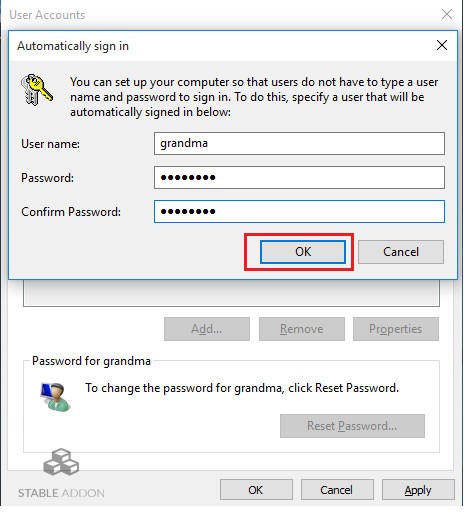
마지막으로 사용자 비밀번호를 입력하고 확인한 후 확인을 클릭합니다 .
다음에 로그인할 때 자동 로그인으로 구성한 사용자 계정은 더 이상 비밀번호를 입력하도록 요구하지 않습니다. 로그인 후 잠금 화면 대신 바로 데스크톱으로 이동하려면 Windows 10 잠금 화면을 끄는 방법의 지침을 따르세요 .
또는 Microsoft 계정을 사용하는 경우 비밀번호를 완전히 제거할 수 있지만 로컬 계정으로 전환해야 합니다.
경고 : 계정에서 비밀번호를 제거하면 기기가 로컬 및 원격의 무단 접근에 취약해집니다.
로컬 계정으로 전환하고 비밀번호를 제거하려면 다음 단계를 따르세요.
2. 계정을 클릭합니다.
3. ' 내 정보'를 클릭하세요.
4. 로컬 계정으로 로그인 링크를 클릭합니다 .
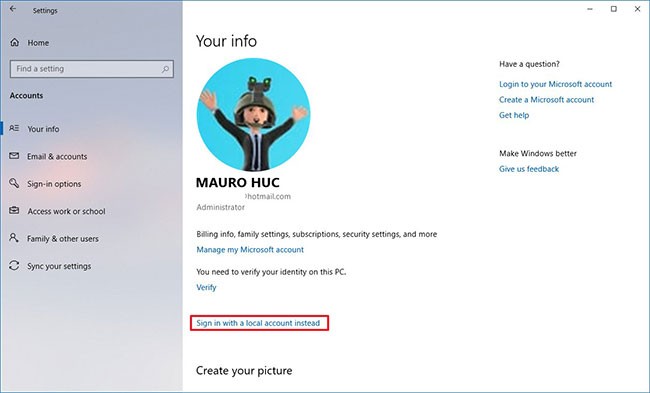
5. 현재 비밀번호를 입력하세요.
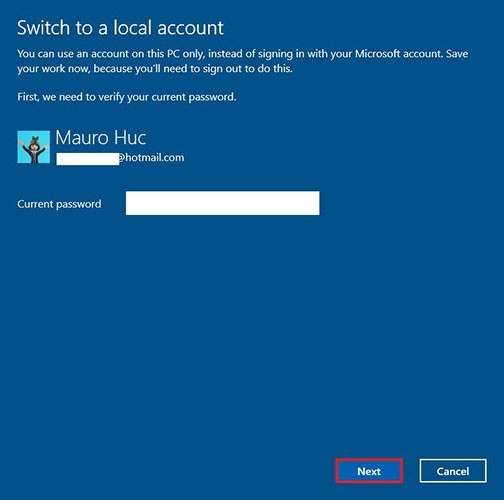
6. 다음 버튼을 클릭합니다.
7. 계정의 사용자 이름을 만듭니다.
8. 비밀번호 생성을 건너뛰어 비밀번호를 완전히 제거합니다.
9. 다음 버튼을 클릭합니다.
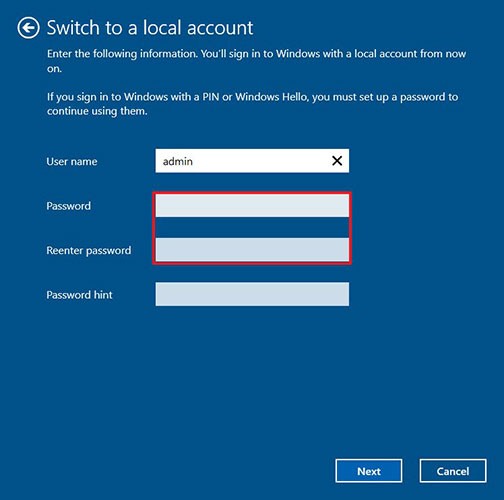
10. 로그아웃 및 완료 버튼을 클릭합니다 .
단계를 완료하면 기기가 더 이상 Microsoft 계정에 연결되지 않으며 시스템을 시작할 때마다 자동으로 로그인됩니다.
Windows 10 비밀번호를 제거하려면 다음 단계를 따르세요.
1. 설정을 엽니다.
2. 계정을 클릭합니다.
3. 로그인 옵션을 클릭하세요 .
4. 비밀번호 섹션 에서 변경 버튼을 클릭합니다 .
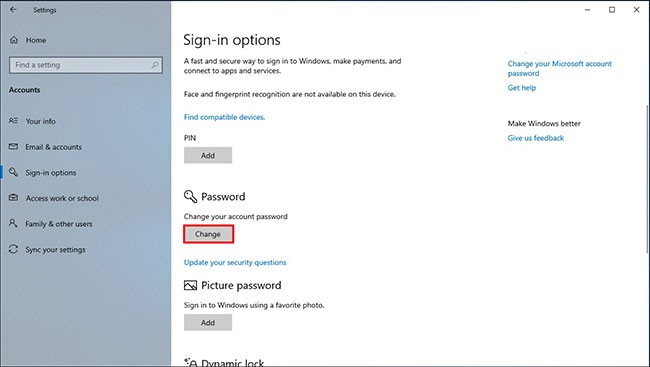
5. 현재 계정 비밀번호를 입력하세요.
6. 다음 버튼을 클릭합니다.
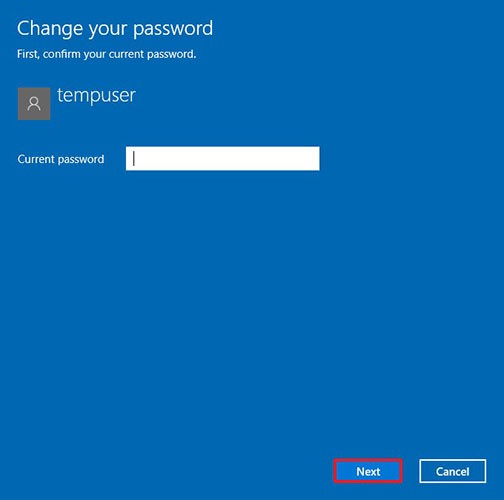
7. 비밀번호를 완전히 제거하려면 비밀번호 생성을 건너뜁니다.
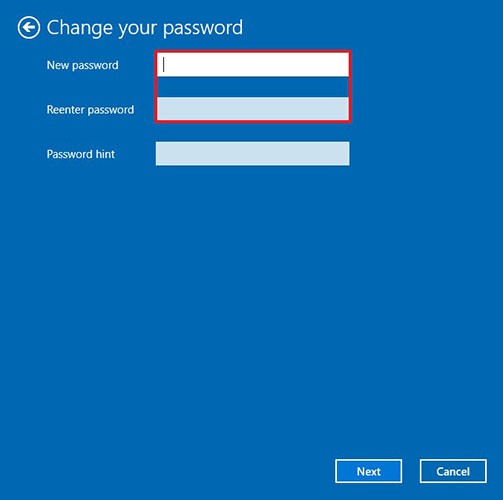
8. 마침 버튼을 클릭합니다.
단계를 완료하면 Windows 10 컴퓨터에 액세스할 때 더 이상 비밀번호가 필요하지 않습니다. 또는 Windows 10의 제어판을 통해 로컬 계정 비밀번호를 제거 할 수도 있습니다 .
물론 이 방법은 안전하지 않지만, 낯선 사람이 주변에 없어서 장치에 비밀번호가 필요 없고 위험도 최소화되는 상황도 있습니다.
비밀번호를 입력하지 않고 Windows 10에 자동으로 로그인하는 보다 일반적인 방법을 살펴보겠습니다. 이 방법을 사용하면 레지스트리 편집기를 통해 Microsoft 계정, 도메인 계정 또는 Windows 10 로컬 계정에 대해 암호 없이 로그인할 수 있습니다.
경고: 이 자동 로그인 방법은 비밀번호가 일반 텍스트로 레지스트리에 저장되어 모든 로컬 사용자가 볼 수 있으므로 보안성이 낮습니다.
1. Win + R을 누르고 regedit를 입력합니다 .
2. 레지스트리 키로 이동합니다.
HKEY_LOCAL_MACHINE\Software\Microsoft\Windows NT\CurrentVersion\Winlogon3. AutoAdminLogon 레지스트리 매개변수 값을 0 에서 1 로 변경합니다 .
4. 새 문자열 매개변수 DefaultDomainName을 만들고 값으로 도메인 이름이나 로컬 컴퓨터 이름을 지정합니다.
팁: 컴퓨터 이름은 시스템 속성 에서 찾 거나 hostname 명령을 사용하여 찾을 수 있습니다 .
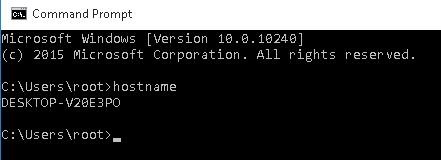
5. DefaultUserName 매개변수 에는 로그인에 사용될 사용자 계정 이름을 지정해야 합니다(다른 사용자 이름으로 바꾸거나 변경하지 않아도 됩니다).
6. 계정의 비밀번호를 일반 텍스트로 지정해야 하는 DefaultPassword 문자열 매개변수를 만듭니다.
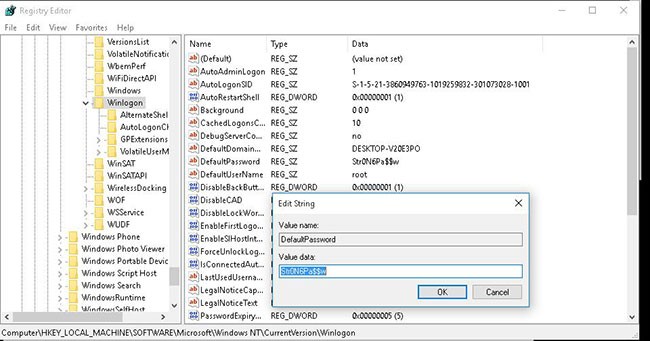
7. 레지스트리 편집기를 닫고 컴퓨터를 다시 시작하세요.
8. Windows가 재시작되면 지정된 계정으로 자동 로그인되며 로그인 화면에 비밀번호를 입력할 필요가 없습니다.
레지스트리를 통해 자동 로그온을 활성화하려면 다음 명령을 사용할 수 있습니다( root 와 P@ssword를 사용자 이름과 비밀번호로 바꾸고, 도메인 계정을 사용하는 경우 WORKGROUP을 AD 도메인 이름으로 바꿔야 함):
reg add "HKLM\SOFTWARE\Microsoft\Windows NT\CurrentVersion\Winlogon" /v AutoAdminLogon /t REG_SZ /d 1 /f
reg add "HKLM\SOFTWARE\Microsoft\Windows NT\CurrentVersion\Winlogon" /v DefaultUserName /t REG_SZ /d root /f
reg add "HKLM\SOFTWARE\Microsoft\Windows NT\CurrentVersion\Winlogon" /v DefaultPassword /t REG_SZ /d P@ssword /f
reg add "HKLM\SOFTWARE\Microsoft\Windows NT\CurrentVersion\Winlogon" /v ForceAutoLogon /t REG_SZ /d 1 /f
reg add "HKLM\SOFTWARE\Microsoft\Windows NT\CurrentVersion\Winlogon" /v DefaultDomainName /t REG_SZ /d WORKGROUP /f
reg add "HKLM\SOFTWARE\Microsoft\Windows NT\CurrentVersion\Winlogon" /v IgnoreShiftOvveride /t REG_SZ /d 1 /f
reg add "HKLM\SOFTWARE\Microsoft\Windows NT\CurrentVersion\Winlogon" /v AutoLogonCount /t REG_DWORD /d 1 /f또는 PowerShell 스크립트를 사용하여 사용자 자격 증명을 레지스트리에 저장할 수 있습니다.
$Username ='max'
$Pass = 'Max$uperP@ss'
$RegistryPath = 'HKLM:\SOFTWARE\Microsoft\Windows NT\CurrentVersion\Winlogon'
Set-ItemProperty $RegistryPath 'AutoAdminLogon' -Value "1" -Type String
Set-ItemProperty $RegistryPath 'DefaultUsername' -Value $Username -type String
Set-ItemProperty $RegistryPath 'DefaultPassword' -Value $Pass -type String
Restart-Computer컴퓨터에 로그온 배너 정책이 적용된 경우 자동 로그온이 작동하지 않습니다. 컴퓨터 구성 > 정책 > Windows 설정 > 보안 설정 > 로컬 정책 > 보안 옵션 > 대화형 로그온: 로그온을 시도하는 사용자에 대한 메시지 텍스트 .
GPO를 사용하면 컴퓨터가 절전 모드나 최대 절전 모드 에서 깨어날 때 암호 요구 사항을 비활성화할 수 있습니다 .
1단계 : 이렇게 하려면 gpedit.msc 콘솔을 실행합니다(Windows 10의 주요 버전에서는 이 문서의 방법을 사용하여 로컬 정책 편집기 콘솔을 실행할 수 있습니다).
2단계 : 컴퓨터 구성 > 관리 템플릿 > 시스템 > 전원 관리 > 절전 설정 정책 섹션으로 이동합니다 .
3단계 : GPO 매개변수 "컴퓨터가 배터리로 깨어날 때 암호 필요" 및 "컴퓨터가 배터리로 깨어날 때 암호 필요(전원 연결됨)" 를 끕니다 .
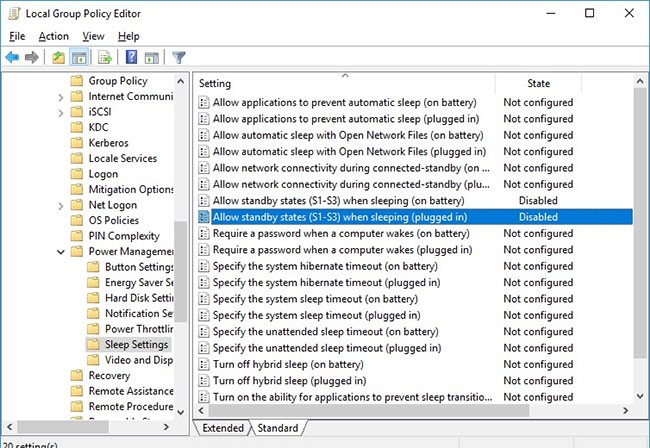
4단계 : 이제 Windows는 절전 모드나 최대 절전 모드에서 복귀한 후 비밀번호를 묻지 않습니다.
아래에서 더 많은 기사를 확인하세요.
VPN이란 무엇이며, VPN의 장단점은 무엇일까요? WebTech360과 함께 VPN의 정의와 이 모델 및 시스템을 업무에 적용하는 방법에 대해 알아보겠습니다.
Windows 보안은 기본적인 바이러스 차단 이상의 기능을 제공합니다. 피싱, 랜섬웨어 차단, 악성 앱 실행 방지 등 다양한 기능을 제공합니다. 하지만 이러한 기능은 여러 겹의 메뉴 뒤에 숨겨져 있어 쉽게 찾을 수 없습니다.
한번 배우고 직접 시도해보면 암호화가 매우 사용하기 쉽고 일상생활에 매우 실용적이라는 걸 알게 될 겁니다.
다음 글에서는 지원 도구인 Recuva Portable을 사용하여 Windows 7에서 삭제된 데이터를 복구하는 기본 방법을 소개합니다. Recuva Portable을 사용하면 편리한 USB에 저장하여 필요할 때마다 사용할 수 있습니다. 이 도구는 작고 간단하며 사용하기 쉬우며 다음과 같은 기능을 제공합니다.
CCleaner는 단 몇 분 만에 중복 파일을 스캔한 후, 어떤 파일을 삭제해도 안전한지 결정할 수 있도록 해줍니다.
Windows 11에서 다운로드 폴더를 C 드라이브에서 다른 드라이브로 이동하면 C 드라이브의 용량을 줄이는 데 도움이 되고 컴퓨터가 더 원활하게 실행되는 데 도움이 됩니다.
이는 Microsoft의 일정이 아닌 사용자의 일정에 따라 업데이트가 이루어지도록 시스템을 강화하고 조정하는 방법입니다.
Windows 파일 탐색기는 파일 보기 방식을 변경할 수 있는 다양한 옵션을 제공합니다. 시스템 보안에 매우 중요한 옵션 중 하나가 기본적으로 비활성화되어 있다는 사실을 모르실 수도 있습니다.
적절한 도구를 사용하면 시스템을 검사하여 시스템에 숨어 있는 스파이웨어, 애드웨어 및 기타 악성 프로그램을 제거할 수 있습니다.
아래는 새 컴퓨터를 설치할 때 권장하는 소프트웨어 목록입니다. 이를 통해 컴퓨터에 가장 필요하고 가장 좋은 애플리케이션을 선택할 수 있습니다!
플래시 드라이브에 전체 운영 체제를 저장하는 것은 특히 노트북이 없는 경우 매우 유용할 수 있습니다. 하지만 이 기능이 Linux 배포판에만 국한된다고 생각하지 마세요. 이제 Windows 설치를 복제해 볼 때입니다.
이러한 서비스 중 몇 가지를 끄면 일상 사용에 영향을 주지 않고도 배터리 수명을 상당히 절약할 수 있습니다.
Ctrl + Z는 Windows에서 매우 자주 사용되는 키 조합입니다. Ctrl + Z를 사용하면 Windows의 모든 영역에서 작업을 실행 취소할 수 있습니다.
단축 URL은 긴 링크를 정리하는 데 편리하지만, 실제 목적지를 숨기는 단점이 있습니다. 악성코드나 피싱을 피하고 싶다면 무작정 링크를 클릭하는 것은 현명한 선택이 아닙니다.
오랜 기다림 끝에 Windows 11의 첫 번째 주요 업데이트가 공식적으로 출시되었습니다.













